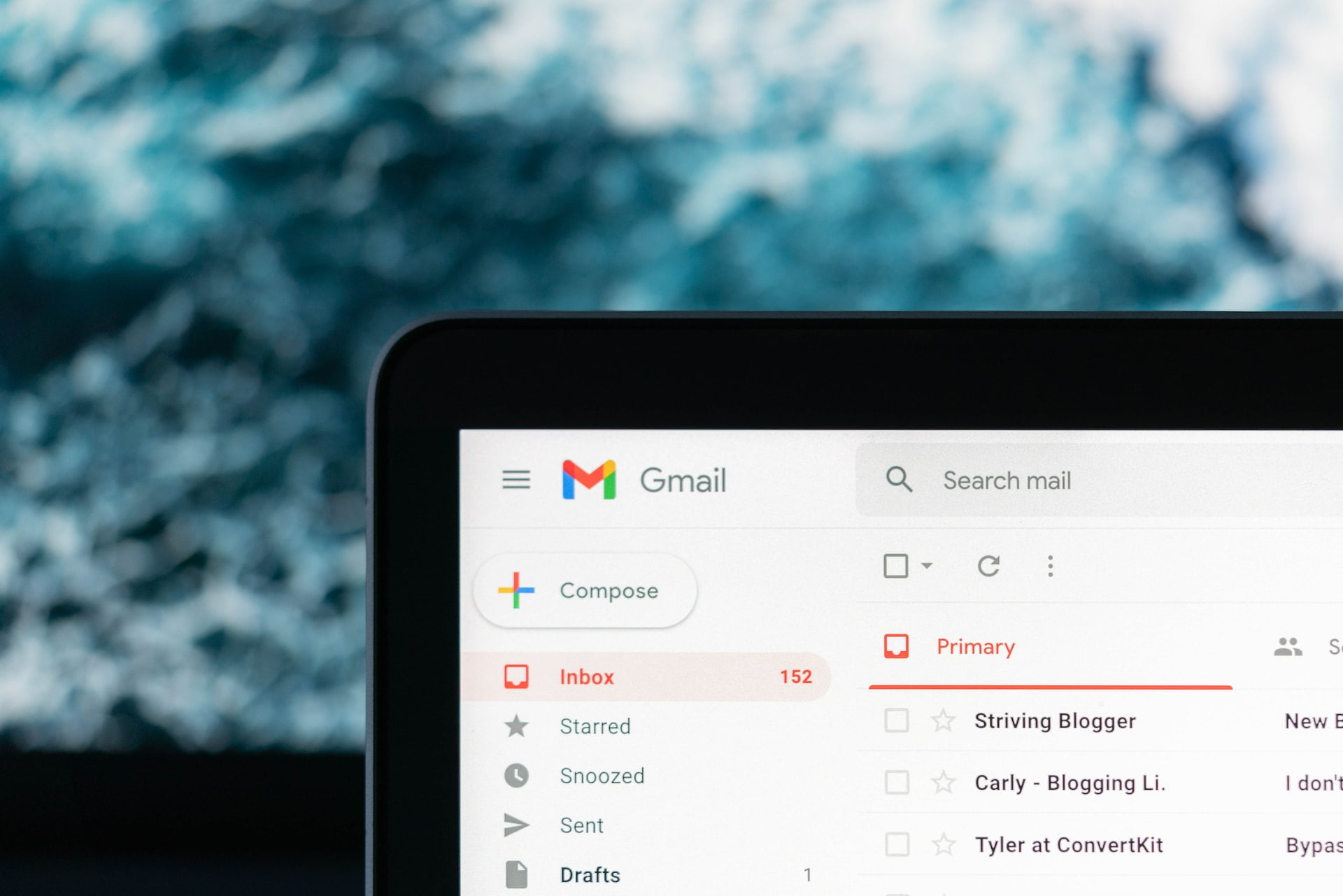Co to archiwum Gmail? To pytanie bardzo często pojawia się w momencie, kiedy zdarzy się skorzystać z przycisku do archiwizowania wiadomości. Do podobnego rezultatu można również dojść wtedy, kiedy przesunie się wiadomość w smartfonie w jedną z wybranych i ustawionych stron. Jednak dla wielu osób zastanawiające jest to, gdzie wiadomości trafiają po wykonaniu wspomnianych czynności. Co w tym takiego zastanawiającego? W Gmailu użytkownik nie znajdzie folderu o nazwie archiwum.
Dlaczego w ogóle korzsytać z archiwum w skrzynce pocztowej?

Tak naprawdę jest to bardzo wygodne rozwiązanie, które pozwala utrzymać porządek na swojej głównej skrzynce. Zazwyczaj użytkownicy tworzą sobie dodatkowo foldery. Jednak ich nadmiar też nie jest dobry. Dlatego dla zachowania logiki w strukturze wszystkich folderów należy tworzyć je dla powtarzalnych tematycznie wiadomości, które faktycznie będą tam umieszczane w większej liczbie. Nie ma sensu tworzenie folderu, gdzie później trafi jedynie jeden lub dwa maile. W takiej sytuacji ratunkiem jest właśnie archiwum, ponieważ w ten sposób nie kasujesz wiadomości, nie tworzysz dodatkowo zbędnego folderu oraz nie zajmuje Twojej głównej skrzynki. Dzięki temu zadbasz o porządek.
Archiwum Gmail – co to i gdzie znaleźć wiadomości?
Archiwum Gmail to folder Wszystkie. Można tam znaleźć dosłownie wszystkie wiadomości – również te zarchiwizowane. Aby odszukać folder Wszystkie wystarczy nacisnąć Więcej zaraz pod Wersje robocze. Działa to w inny sposób niż przykładowo w Outlooku. Tam archiwizując wiadomości są one przenoszone do folderu Archiwum i w nim są tylko wiadomości zarchiwizowane – żadnych innych. Do rozwiązania Gmaila trzeba się po prostu przyzwyczaić.
Jak archiwizować wiadomości Gmail używając komputera?
W tym przypadku opcji przenoszenia do archiwum jest kilka. Można skorzystać z najbardziej standardowej opcji, czyli przyisku archiwum. Po tym wiadomość zostanie przeniesiona do folderu Wszystkie. Kolejną jeszcze opcją jest naciśnięcie na wiadomość prawym przyciskiem myszy. Na liście opcji należy znaleźć funkcję Archiwizuj.
Jak archiwizować wiadomości Gmail używając smartfona?
Robiąc porządki na swojej skrzynce pocztowej przy użyciu smartfona można archwizować wiadomości przykładowo przytrzymując maila. Po chwili na górnym pasku pokażą się opcje do wyboru i tam właśnie będzie ikonka archiwum. Gmail pozwala również na korzystanie z opcji gestów. Jeśli przeciągniesz wiadomość palcem, wtedy zostanie ona przeniesiona do Wszystkich. Gesty można określać w ustawieniach – wtedy przykładowo można zdefiniować, że przesunięcie w lewo oznacza kasowanie wiadomości, a w prawo to archiwizacja.
Jak przywrócić zarchiwizowane wiadomości do skrzynki głównej?
Każdemu od czasu do czasu zdarzy się przypadkowo przenieść maile do archiwum, kiedy tak naprawdę nie chciało się tego zrobić? Po wykonaniu tej czynności Gmail wyświetli na dole ekranu możliwość natychmiastowego cofnięcia czynności – podobnie działa to w przypadku innych funkcji takich jak usuwanie i przenoszenie do folderów. Jednak jeśli przegapi się możliwość natychmiastowego cofnięcia czynności, wtedy można przejść do folderu Wszystkie i wybrać wiadomości, które chce się przywrócić. Po tym należy nacisnąć ikonkę Przenieś do Odebranych i gotowe.
Co to archiwum Gmail? To miejsce, gdzie znajdziesz archiwizowane wiadomości i wszystkie inne. W tym miejscu warto umiejętnie korzystać z wbudowanej wyszukiwarki w Gmailu, która radzi sobie bardzo dobrze. W ten sposób bardzo szybko odszukasz swoją zagubioną wiadomość, która na pewno jest w folderze Wszystkie.
- Sprawdź także: Google pozwoli kontrolować jakie reklamy widzisz. Oto nowa funkcja
- Sprawdź także: Tryb incognito w Chrome nie jest wcale anonimowy. Wyciekły maile pracowników Google
- Sprawdź także: Pokazujemy, jak stworzyć hasło, którego nie da się złamać
Źródło obrazka wyróżniającego: Photo by Justin Morgan on Unsplash